لا تشعر بالإحباط عندما تسجل مقاطع فيديو بزاوية خاطئة. إن وجود مثل هذه الظروف ليس نهاية العالم ، نظرًا لوجود العديد من الأساليب عبر الإنترنت وغير المتصلة بالإنترنت اليوم والتي يمكن أن تساعدك على أداء المهمة بشكل جيد. إنه لأمر جيد أن تكون في هذه المقالة ، لأننا سنقوم بإحضار ثلاثة من أكثر برامج تحرير الفيديو على الإنترنت التي يمكن الوصول إليها والبرامج التي تقوم بتدوير الفيديو بشكل احترافي.
الجزء 1. أفضل 3 أدوات عملية على الإنترنت يسهل الوصول إليها وتدوير الفيديو
يختار الكثير منا دائمًا الطرق الأسرع في كل شيء. وينطبق هذا أيضًا على تحرير الفيديو ، لأننا كلما كنا أكثر انشغالًا ، كلما عملنا بسرعة أكبر. تماشياً مع هذا ، عندما تحتاج مقاطع الفيديو المحفوظة على أجهزة الكمبيوتر الخاصة بنا إلى التدوير ، فإننا نميل إلى البحث عن أسهل طريقة عبر الإنترنت بدلاً من تنزيل البرامج لاستخدامها. لذلك ، في مثل هذه المواقف ، يمكنك الاعتماد على أفضل الحلول عبر الإنترنت الواردة أدناه.
أعلى الصفحة 1. Clideo
Clideo عبارة عن منصة عبر الإنترنت تحتوي على أدوات تحرير فيديو متنوعة. علاوة على ذلك ، تحتوي هذه الأداة عبر الإنترنت على دوار فيديو متعدد الاستخدامات ، لأنه يسمح بتحميل ملفات الفيديو من google drive و dropbox. لا يتطلب التنقل فيه خبرة ، لأنه يمنح المستخدمين إجراءً سهلاً. في هذه الملاحظة ، يرجى الاطلاع على الخطوات أدناه حول كيفية القيام بذلك تدوير الفيديو عبر الإنترنت.
الخطوة 1قم بزيارة موقع Clideo واختر ملف تدوير الفيديو خاصية. ثم ابدأ في تحميل الملف الخاص بك عن طريق وضع علامة على أختر زر ملف. انتظر حتى تكتمل عملية التحميل بعد ذلك.
الخطوة 2قم بتدوير الفيديو من خلال النقر على زر التدوير. اضبط اتجاه عقارب الساعة أو عكس اتجاه عقارب الساعة ، حسب تفضيلاتك.
الخطوه 3عندما يتم تعيين كل شيء ، انقر فوق يصدر زر. انتظر عملية الحفظ ، ثم اضغط على تنزيل للحصول على ملف الفيديو الذي تم تدويره على جهاز الكمبيوتر الخاص بك.
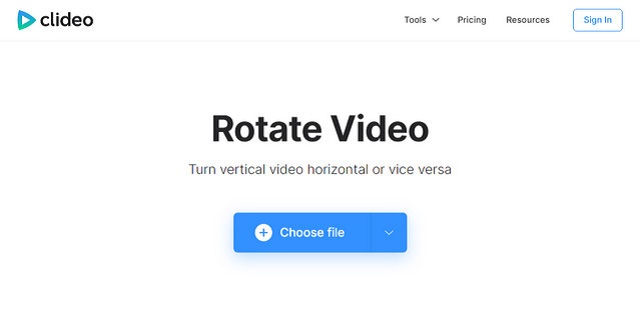
أعلى الصفحة 2. RotateMyVideo
التالي هو هذا RotateMyVideo. للمضي قدمًا ، كما هو موضح في اسمه ، فإن الهدف الأساسي هو تدوير مقاطع الفيديو. ومع ذلك ، فإنه يسمح بالإعدادات الأخرى التي هي لون النسبة والنطاقات للملف. لذلك دون أي إعلان إضافي ، لا تتردد في اتباع الخطوات الموضحة أدناه حول كيفية تدوير الفيديو بشكل دائم عبر الإنترنت.
الخطوة 1انتقل إلى موقع RotateMyVideo ، وانقر فوق اختر فيديو فورا. انتظر بعد ذلك حتى تنتهي عملية التحميل.
الخطوة 2بعد ذلك ، انقر فوق يسار او يمين السهم لتدوير الفيديو. لا تتردد في ضبط النسبة و لون العصابات في ملفك لغرض التعزيز.
الخطوه 3أخيرًا ، انقر فوق ملف تدوير الفيديو زر بمجرد الانتهاء من التعديلات. قم بتنزيل الملف المكتمل بعد ذلك.
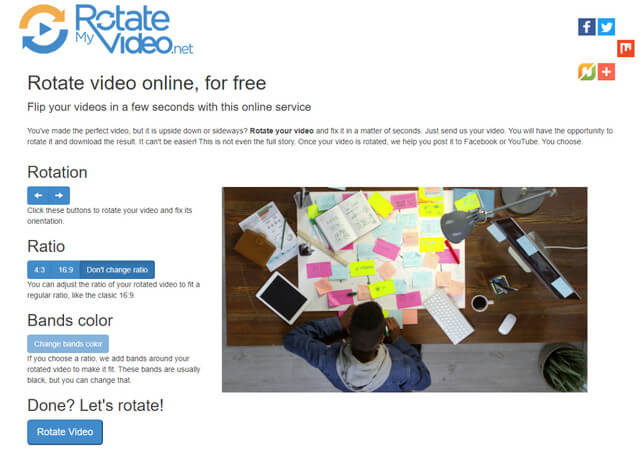
أعلى 3. Video2Edit
أخيرًا ، لدينا Video2Edit. هذه أداة أخرى عبر الإنترنت تقدم بسخاء للمستخدمين. علاوة على ذلك ، تتسع مرونته إلى تحميل الملفات من URL و Dropbox و Google Drive. قم بتدوير ملفات الفيديو والصوت وقصها وتحسينها مجانًا باستخدام هذه الأداة الرائعة عبر الإنترنت. من ناحية أخرى ، لمعرفة الإجراء البسيط ل تدوير الفيديو عبر الإنترنت مجانًا حتى 1 غيغابايت ، راجع الإرشادات التالية أدناه.
الخطوة 1انتقل إلى موقع Video2Edit ، ثم اضغط على تدوير الفيديو.
الخطوة 2قم بتحميل ملف الفيديو الذي ترغب في تدويره بالضغط على اختر ملف. بعد ذلك ، قم بتدوير الملف في اتجاه عقارب الساعة عن طريق الضغط على السهم الموجود أسفل ملف تدوير الفيديو (باتجاه عقارب الساعة) جزء.
الخطوه 3أخيرًا ، اضغط على يبدأ الزر الأخضر لحفظ التغييرات.
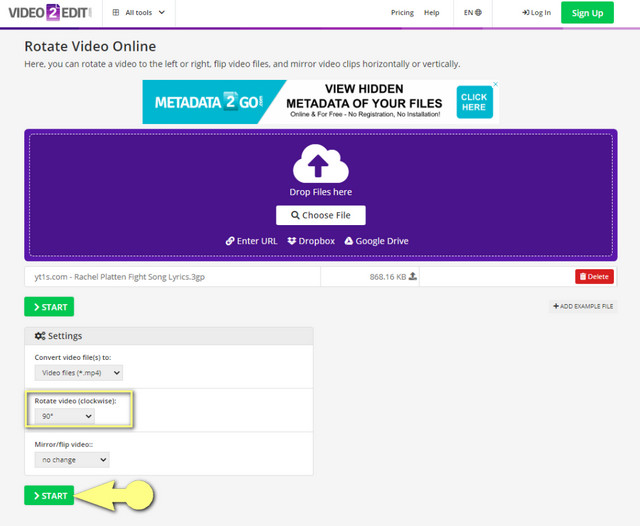
الجزء 2. أفضل برنامج لتدوير الفيديو بشكل احترافي
افايد محول الفيديو هو برنامج رائع يعمل على تعديل ملفات الفيديو بشكل احترافي. توفر هذه الأداة القابلة للتنزيل ميزات شاملة مع أدوات وفيرة داخل صندوق الأدوات. علاوة على ذلك ، يحتوي على دعم هائل لأنواع مختلفة من تنسيقات الملفات القابلة للتطبيق للإدخال والإخراج. بالإضافة إلى ذلك ، فهو مزود بأمان عالٍ على البرامج الضارة ، وعملية سريعة في كل مهمة ، ويمكنه تنفيذ تحويلات مجمعة بشكل غير محدود.
علاوة على ذلك ، بصرف النظر عن كفاءاتها الهائلة في تحويل ملفات الفيديو والصوت ، فهي أيضًا الأكثر مثالية في تدوير ملفات الفيديو وتقليبها. بعد كل شيء ، إنها الأداة السهلة المختارة للمحترفين.
- دعم غير محدود لأكثر من 300 تنسيق ملف.
- يأتي بواجهة تخطيطية يمكن للجميع تشغيلها.
- أسهل إجراء تناوب مقارنة بالآخرين.
- مع العديد من الأدوات لتحسين ملفات الفيديو والصوت إلى جانب التدوير.
- يسهل التحويل أسرع بمقدار 30 مرة بالإضافة إلى تنفيذ الدُفعات.
كيفية تدوير الفيديو باستخدام محول الفيديو AVAide
الخطوة 1ابدأ البرنامج
بمجرد حصولك على البرنامج لجهاز الكمبيوتر الخاص بك. قم بتشغيله وانتقل مباشرة إلى ملف دوار الفيديو بعد النقر فوق صندوق الأدوات خاصية.
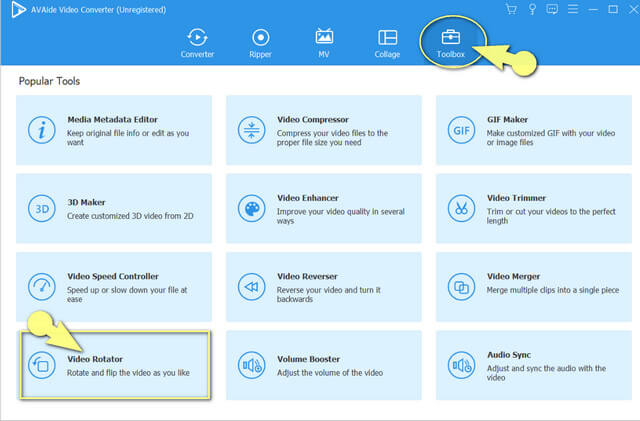
ملحوظة: جميع إعدادات ومحسنات الفيديو والصوت التي تحتاجها متوفرة على الشاشة.
الخطوة 2قم بتحميل ملف الفيديو
في واجهة الدوار ، انقر فوق زائد إشارة. بعد ذلك ، قم بتحميل ملف الفيديو الذي تريد تدويره.
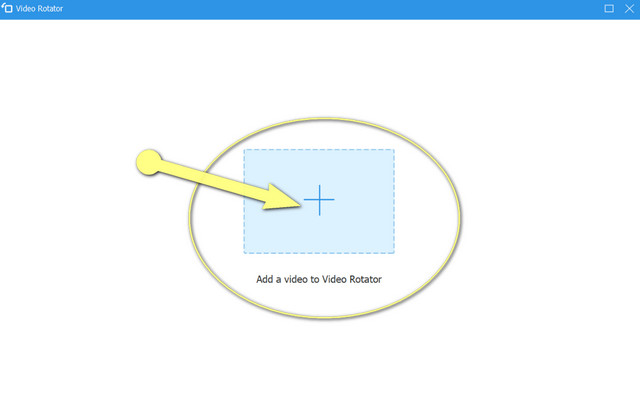
الخطوه 3ابدأ في معالجة تدوير الملف
عندما يكون الفيديو موجودًا بالفعل على الواجهة ، اختر من بين المربعات الموجودة في دوران جزء. من الصناديق ، يمكنك تدوير الفيديو 90 درجة إلى اليسار أو القتال. يمكنك أيضًا قلب مقاطع الفيديو أفقيًا أو رأسيًا.
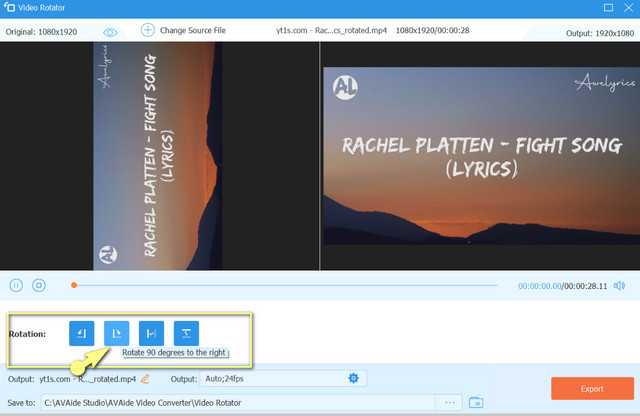
- للوصول إلى إعداد تدوير الفيديو ، انقر فوق جلسة صورة. ثم اضبط ملف الفيديو وفقًا للتنسيق والتشفير ووضع التكبير / التصغير ومعدل الإطارات والدقة والجودة.
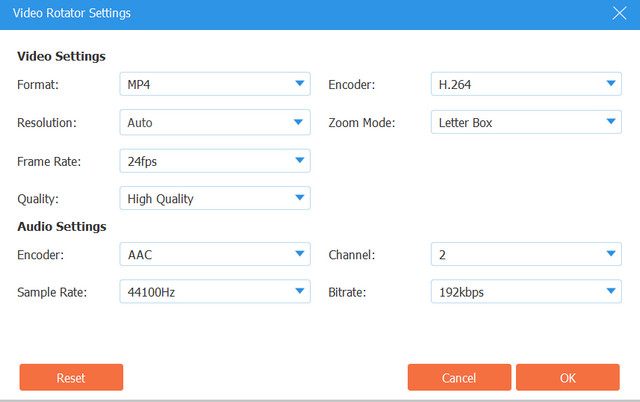
الخطوة 4احفظ الملف المحرر
عند الانتهاء من جميع التكوينات ، انتقل إلى ملف حفظ في جزء ، وحدد وجهة الملف. بعد ذلك ، ضرب يصدر الزر الأحمر على الواجهة لتطبيق التغييرات. انتظر حتى تنتهي العملية ، ثم تحقق من تخزين الملفات الذي اخترته.
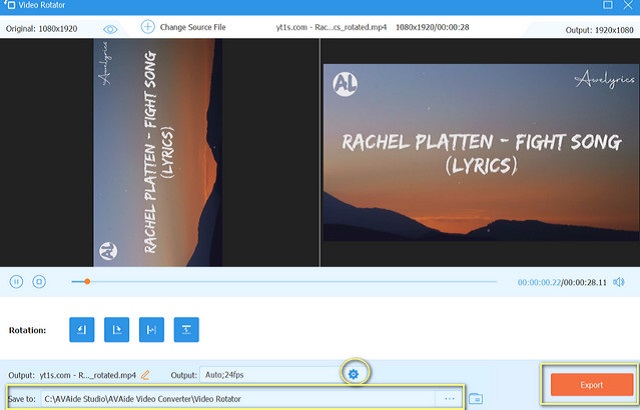
الجزء 3. أسئلة وأجوبة بخصوص تدوير الفيديو وتحريره
هل يمكنني تدوير مقاطع الفيديو التي حصلت عليها من مواقع البث عبر الإنترنت؟
نعم ، تسمح بعض الأدوات المميزة عبر الإنترنت بتحميل ملف فيديو من موقع ويب ومواقع بث أخرى عبر لصق عنوان URL. خلاف ذلك ، قم بتنزيل الفيديو أولاً ثم قم بتدويره.
هل يؤثر دوران الفيديو على جودة الملف؟
لا على الاطلاق. لا يؤثر تدوير الفيديو على جودة الملف ، إلا إذا قمت بضغطه.
هل يمكنني تدوير الفيديو وقلبه في نفس الوقت عبر الإنترنت؟
بالطبع تستطيع. يمكن تدوير الفيديو عن طريق قلبه في نفس الوقت. لتجربة كليهما ، نوصي بشدة بـ افايد محول الفيديو وشاهد الإعدادات الأخرى التي يمكنك القيام بها لتحسين إخراجك.
هل من الآمن تدوير الفيديو الخاص بي على الإنترنت؟
لن يؤدي تدوير الفيديو عبر الإنترنت إلى الإضرار بملفك أو تفاصيلك إذا كنت تستخدم الأداة الصحيحة. تحتوي الأدوات المقدمة في هذا المنشور على ميزات الأمان التي تحمي بيانات ملفك.
قد لا تكون مقاطع الفيديو المتناوبة مطلوبة من قبل الكثيرين. ومن ثم ، ستكون هذه المقالة مرجعا لمثل هذه الحالات التي سوف تتطلب منك. إن وجود رفيق رائع وعملي للأدوات المتصلة بالإنترنت وغير المتصلة بالإنترنت سيجعل بالتأكيد مهمة تحرير الفيديو الخاصة بك أخف وزناً كما كنت تعتقد.
مربع أدوات الفيديو الكامل الخاص بك الذي يدعم أكثر من 350 تنسيقًا للتحويل بجودة لا مثيل لها.
تدوير وعكس الفيديو
- عكس مقطع فيديو في Windows و Mac و Online و Mobile
- قم بتدوير مقطع فيديو عبر الإنترنت
- قم بتدوير مقطع فيديو في Premiere Pro
- قم بتدوير مقطع فيديو في iMovie
- قم بتدوير مقطع فيديو على iPhone
- قم بتدوير مقطع فيديو على Android
- أفضل التطبيقات لتدوير الفيديو لنظامي Android و iOS
- انعكاس الفيديو باستخدام تطبيقات سطح المكتب وعبر الإنترنت و iPhone و Android
- اقلب مقطع فيديو عبر الإنترنت
- قم بتدوير مقطع فيديو MP4
- كيف يقوم VLC بتدوير الفيديو
- انعكاس الفيديو في Final Cut Pro
- اقلب مقطع فيديو على Android
- قم بتدوير مقطع فيديو لـ Instagram
- تدوير الفيديو 180 درجة
- كيف HandBrake فليب الفيديو
- انعكاس مقاطع الفيديو في Windows Media Player



 تحميل آمن
تحميل آمن


